仮想マシンの保護計画を作成する
仮想マシンをバックアップするために、保護計画を作成して適用する手順を説明します。
1.サイドバーの「デバイス」を選択し、バックアップ対象の仮想マシンを選択し、「保護」をクリックします。
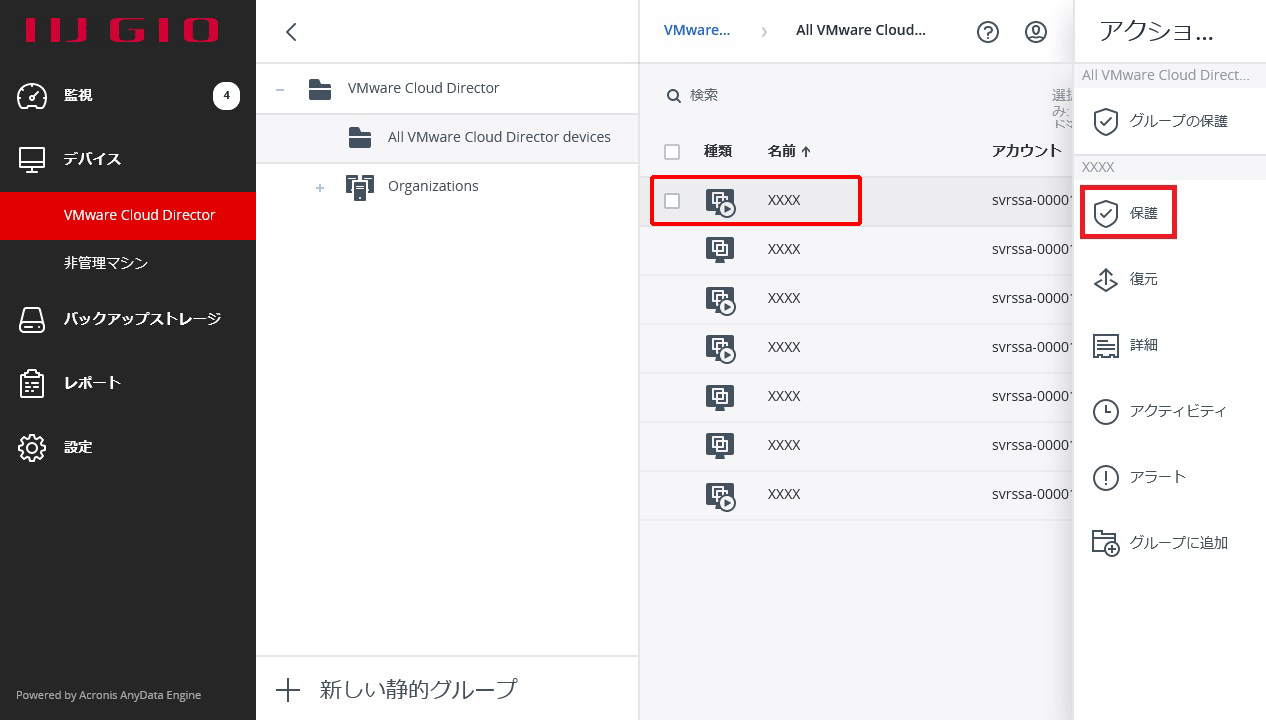
仮想マシンに適用されている保護計画が表示されます。
2.「計画の追加」をクリックします。
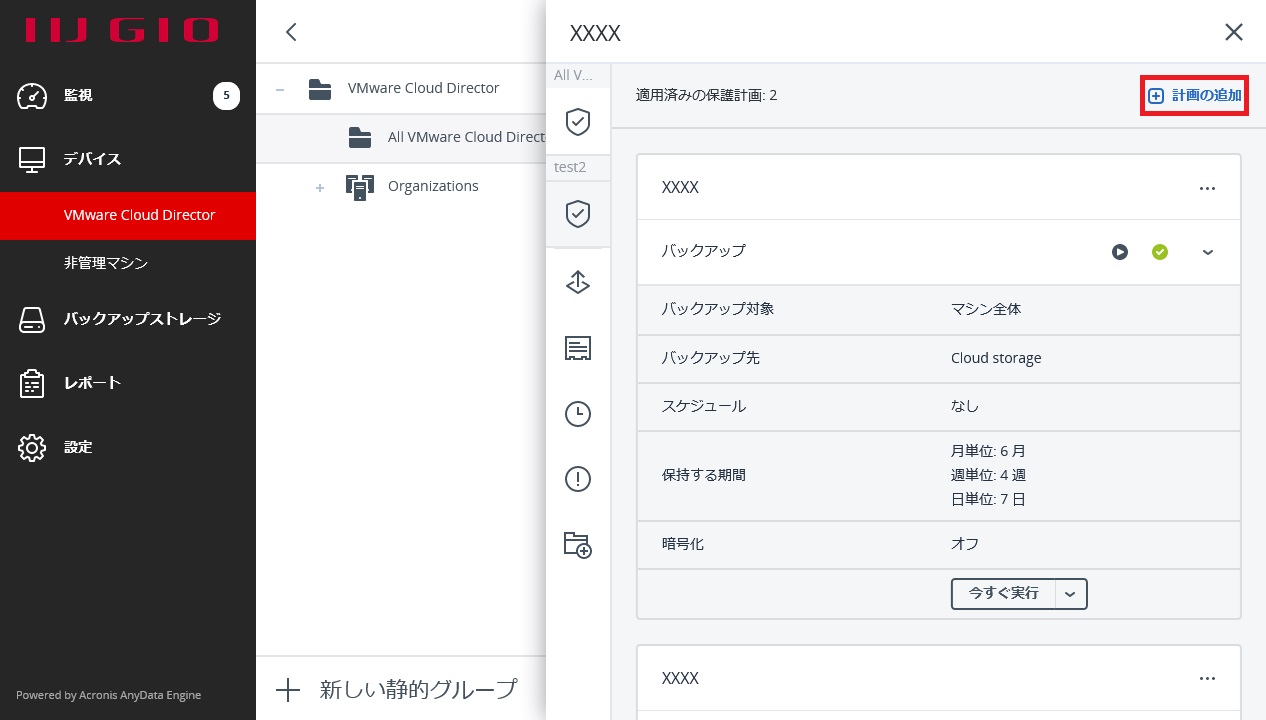
作成済みの保護計画が表示されます。
3.「計画の作成」をクリックします。
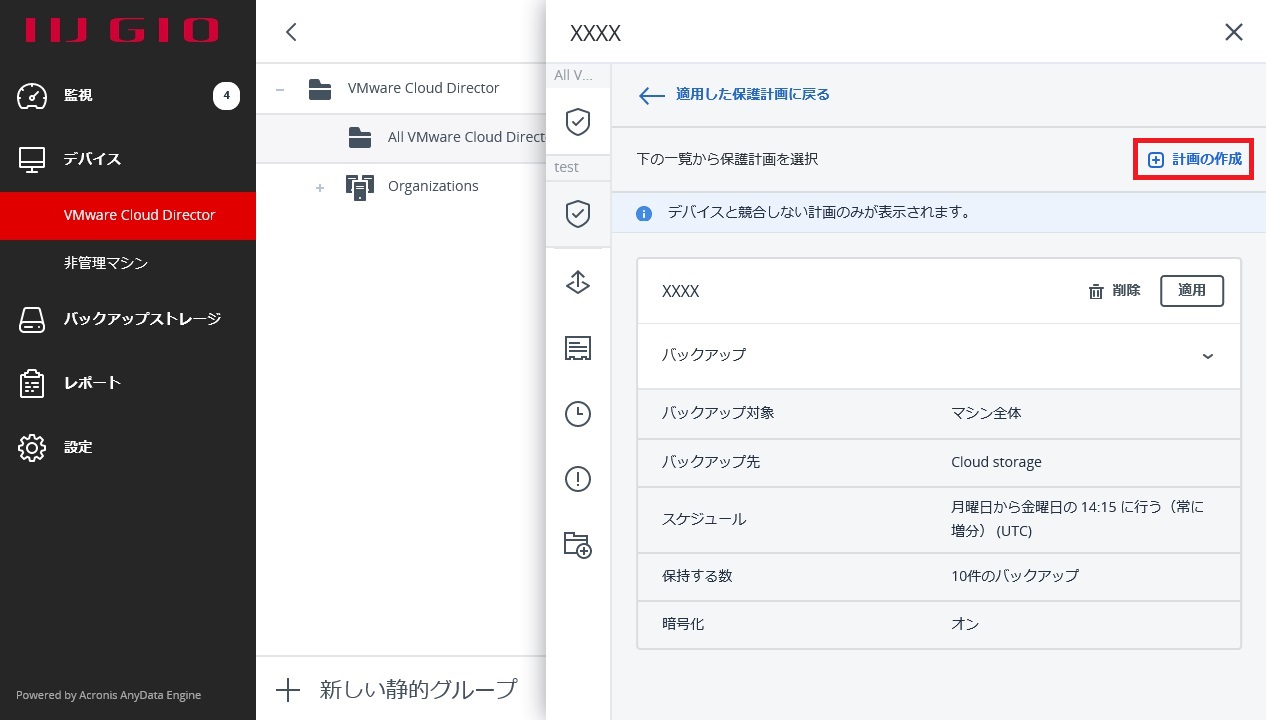
次の画面が表示されます。
4.以下の項目を設定し、「適用」をクリックします。
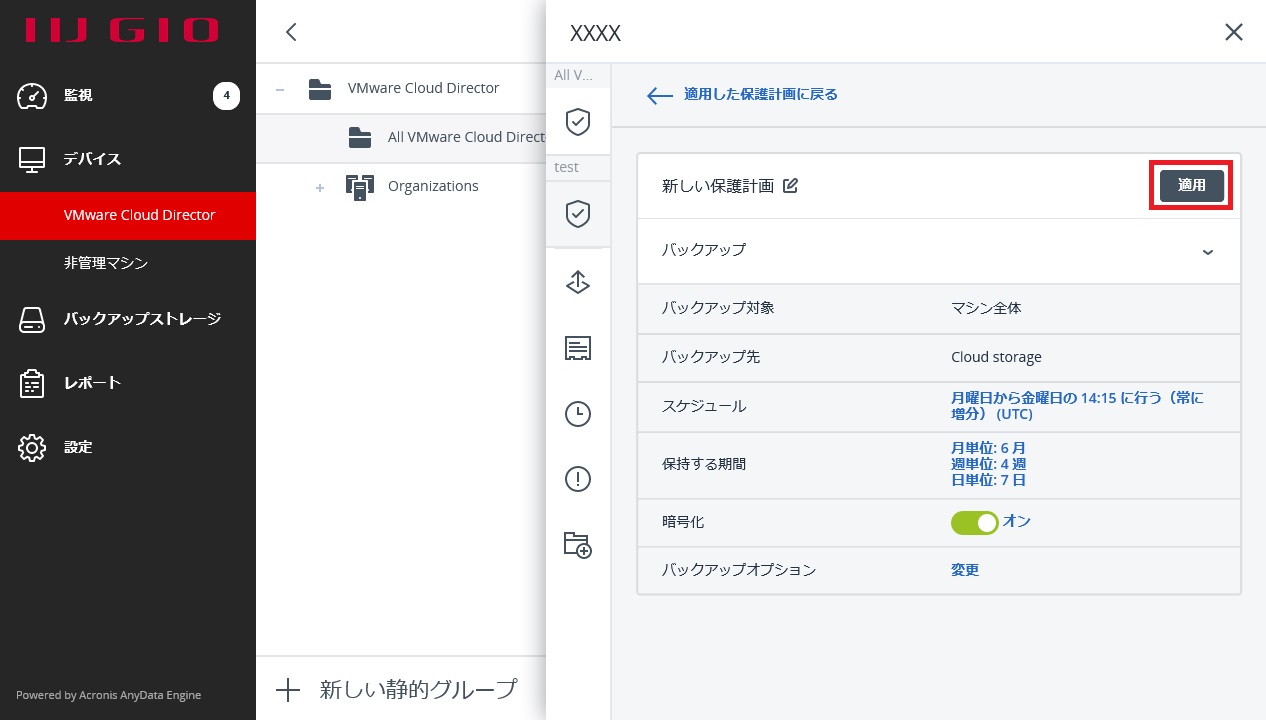
| 項目 | 説明 |
|---|---|
| 新しい保護計画 | 右側に表示されている鉛筆アイコンをクリックして作成する保護計画の名称を変更します。設定しなかった場合の名称は「新しい保護計画」のままになります |
| バックアップ対象 | バックアップを行う対象を選択します。「マシン全体」のみ選択可能です |
| バックアップ先 | バックアップの保存先を選択します。「Cloud storage」のみ選択可能です |
| スケジュール | バックアップを行うスケジュールを設定します。詳しくは、Acronis社のドキュメント「スケジュール」を確認してください |
| 保持する期間 | バックアップしたデータを保持する期間を設定します。詳しくは、Acronis社のドキュメント「保持ルール」を確認してください |
| 暗号化 | 「パスワードを設定」にすると、クラウドストレージに保存されるバックアップデータが暗号化された状態で保存されます。詳しくは、Acronis社のドキュメント「暗号化」をご確認ください |
| バックアップオプション |
バックアップオプションを設定します。詳しくは、Acronis社のドキュメント「バックアップ オプション」をご確認ください 【注意】ファイルフィルタで包含フィルタを設定した場合、対象のファイル以外は復元されなくなり、仮想マシンの破損につながる可能性があるため、包含フィルタの使用は推奨されません。 |
次の画面が表示されます。
5.保護計画が適用されます。
スケジュールに従って、保護計画が実行されるようになります。
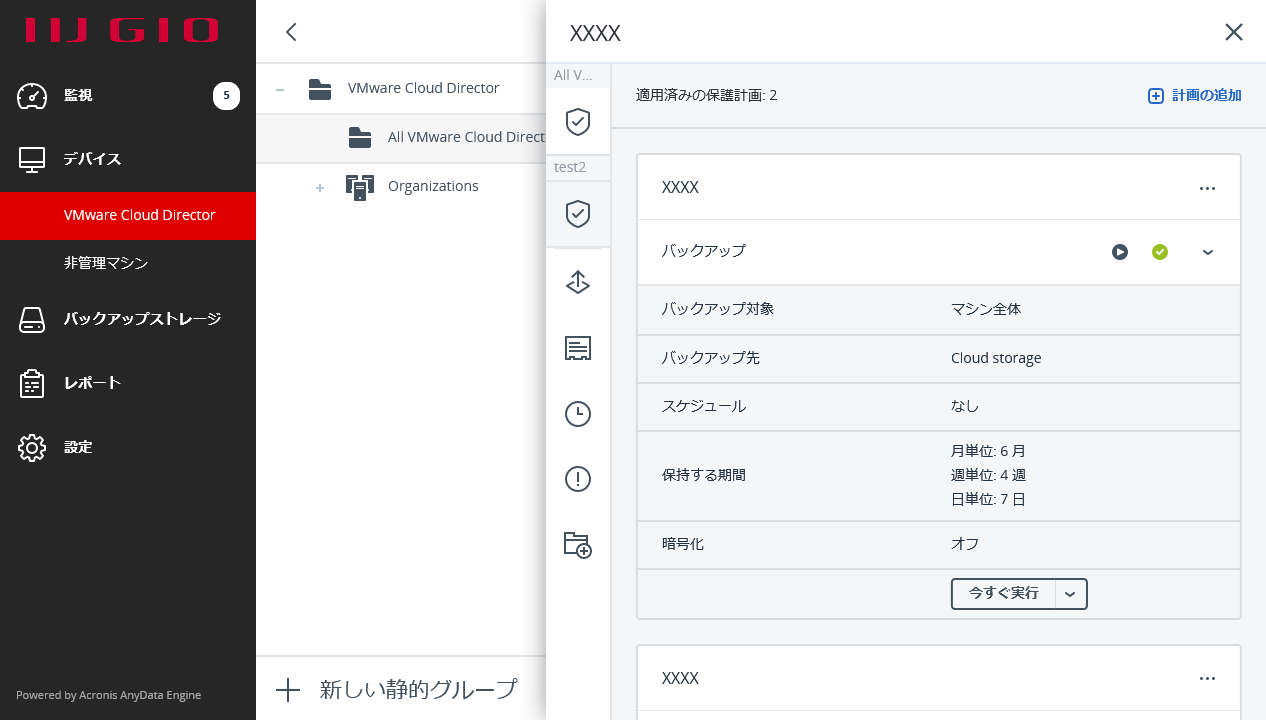
今すぐバックアップを実行したい場合は、「今すぐ実行」をクリックします。
【参考】
「今すぐ実行」をクリックした場合、保護計画のスケジュールに設定されているスキームでバックアップが行われます。
スキームを手動選択して実行したい場合は、「今すぐ実行」ボタン右のプルダウンから、「増分」または「完全」を選択して実行してください。